Sparkly Display Rucksack with Speaker
~ スパークリー ディスプレイ リュックサック スピーカー付き ~

本サイトは、下記製品の説明サイトとなります。
- スピーカー付 スパークリー ディスプレイ リュックサック
ケーブル接続方法
接続方法は2パターンございます。それぞれにメリット、デメリットがございますので、下記内容をご確認の上、ご選択ください。
接続方法①:2つのモバイルバッテリーを使用

1.LEDディスプレイへの接続
リュックの上部のファスナーを開き、USBケーブル(オス)をモバイルバッテリー(ホワイト)に接続します。
2.スピーカーへの接続
リュックの裏面のファスナーを開き、USBケーブル(オス)をモバイルバッテリー(ブルー)に接続します。
※モバイルバッテリーは別途頂く必要がございます。
※モバイルバッテリーを接続することで電源ONとなり、外すとOFFとなります。
接続方法②:1つのモバイルバッテリーを使用

1.LEDディスプレイへの接続
リュックの上部のファスナーを開き、USBケーブル(オス)を出します、
リュックの裏面を開いてUSBケーブル(メス)を出します。
この2本ケーブルを接続します。
2.スピーカーへの接続
リュックの裏面のファスナーを開き、USBケーブル(オス)をモバイルバッテリー(ブルー)に接続します。
※モバイルバッテリーは別途頂く必要がございます。
※モバイルバッテリーに接続することで電源ONとなり、外すとOFFとなります。
| メリット | デメリット | |
| 接続方法① | モバイルバッテリーを2つ使用することにより、使用可能時間が倍となる。 | ・モバイルバッテリーを2つ準備する必要有 ・音を出さない状況が続くと自動的に電源がOFFとなる為、再度音を出す場合、モバイルバッテリー(白)の電源スイッチをONとするか、USBケーブルを抜差ししなければならない。 |
| 接続方法② | モバイルバッテリーは1つでOK。 | ・LEDディスプレイ用ケーブルがリュックの外に出てしまう。 |
LEDディスプレイ用アプリの使用方法
下記サイトにアクセスし、アプリをダウンロードしてください。
iPhoneをご使用の方は”App Store”、アンドロイドをご使用の方は”Google Play”のアイコンをクリックし、インストールしてください。
LEDディスプレイとアプリの接続方法
1.リュックの上部のチャックを開くとUSBケーブルがございます。これをモバイルバッテリーもしくは、USB電源に接続しますと、電源ONとなります。
2.スマートフォン側の設定にて、BluetoothをONにし、専用アプリ「iPixel Color」を起動します。
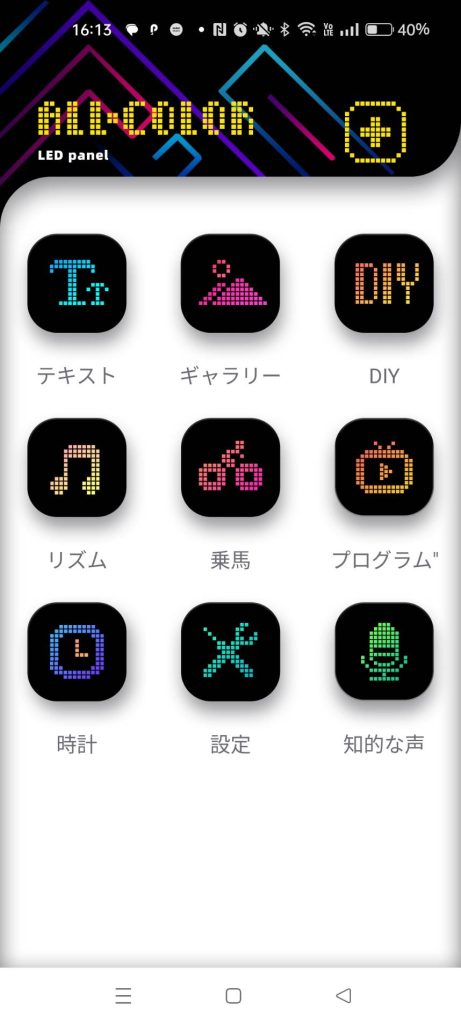
3.右上の”+”をタップします。
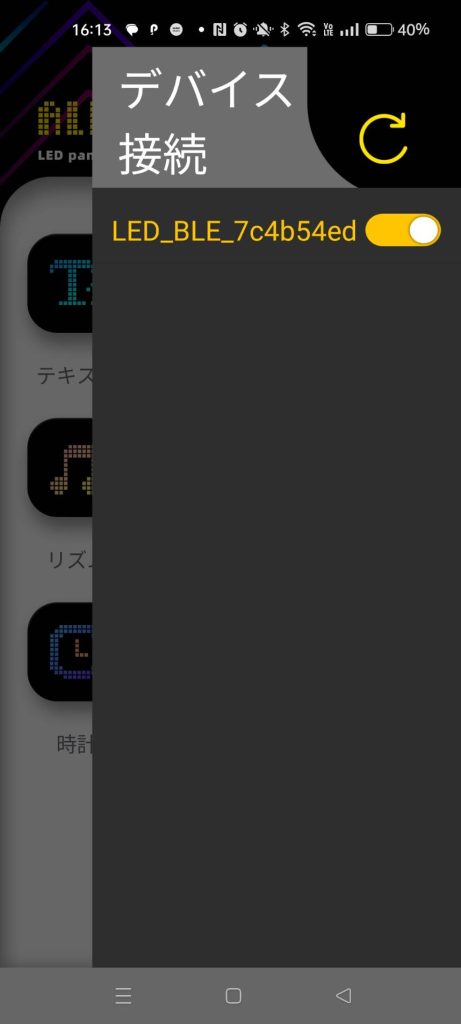
4.英数字が出てきますので、その右のスイッチをタップすると本体への接続完了します。
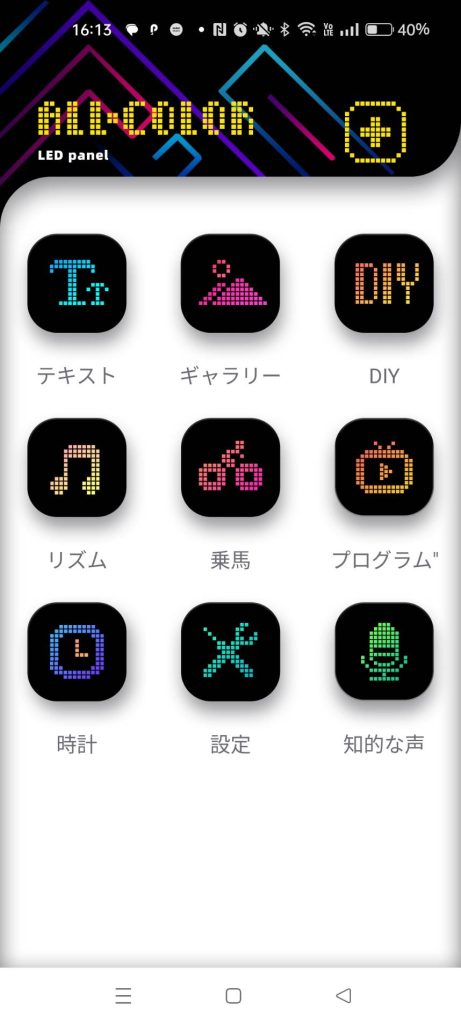
5.トップ画面にて、実施したい機能をご選択ください。
① テキスト:テキストを打ち込めます。
② ギャラリー:プリインストールされているアニメーション及び画像を表示させます。
③ DIY:オリジナルの画像、GIF アニメーション、撮影した動画を表示させます。
④ リズム:音楽のリズムに合わせたイコライザを表示させます。
⑤ 乗馬(ライディングモード):走行時の速度、左折右折、STOP等の表示をさせます。※速度は正確な数値でない場合がございます。
⑥ プログラム:表示させたい動画、画像の組み合わせを設定します。
⑦ 設定:言語の選択、ディスプレイの上下表示切替、初期化等を行います。
⑧ 知的な声:現在開発中の為、使用できません。
テキスト:テキスト入力
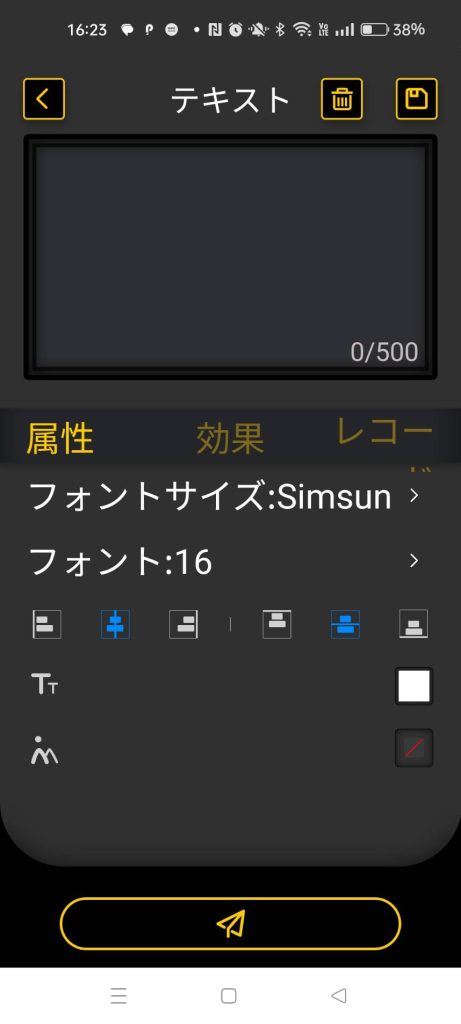
上部のテキストの枠をタップすると、テキストを入力することができます。
※一部のアンドロイド端末で、漢字に変換できないエラーが起きる場合がございます。その際はメモ帳にてテキストを入力後、それをコピーし、アプリに戻りペーストしてください。
<タブ切り替え>
・属性:フォントの種類、フォントサイズ、表示位置の設定
・効果:表示テキストにアニメーションをつけることが出来ます。
・レコード:テキストを入力後、右上の💾アイコンで保存したものを表示させることが出来ます。
ギャラリー:アニメーション、画像を表示
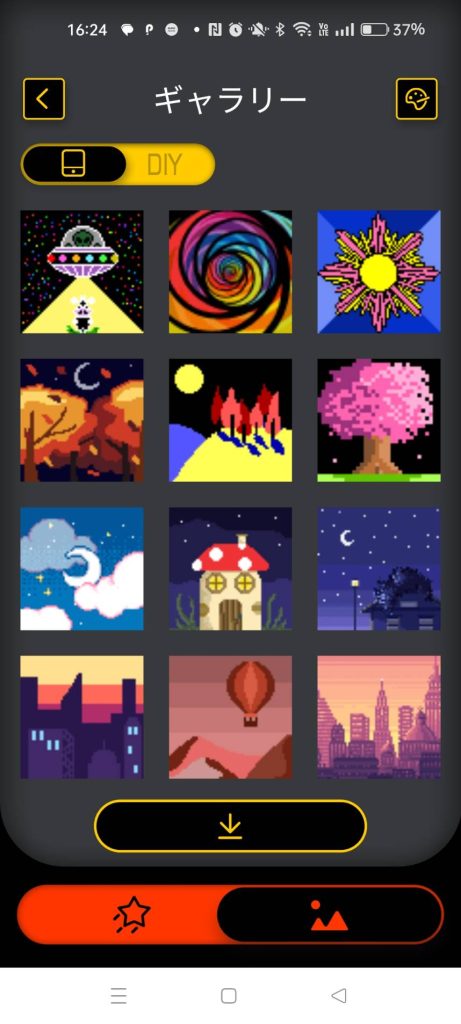
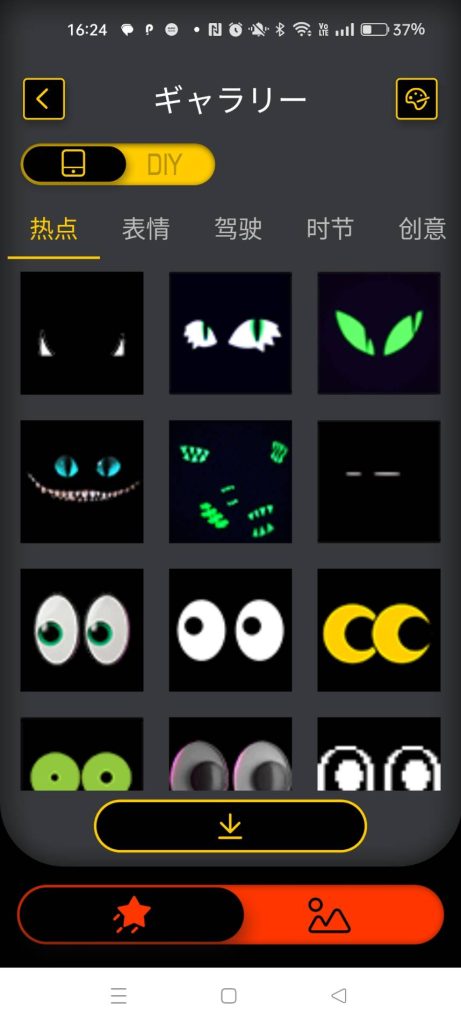
下部の”☆のマーク”及び”写真のアイコン”をタップすることで、アプリにプリインストールされているイラスト及びGIFアニメーションを表示させることが出来ます。
DIY:オリジナル画像、動画、アニメーション表示
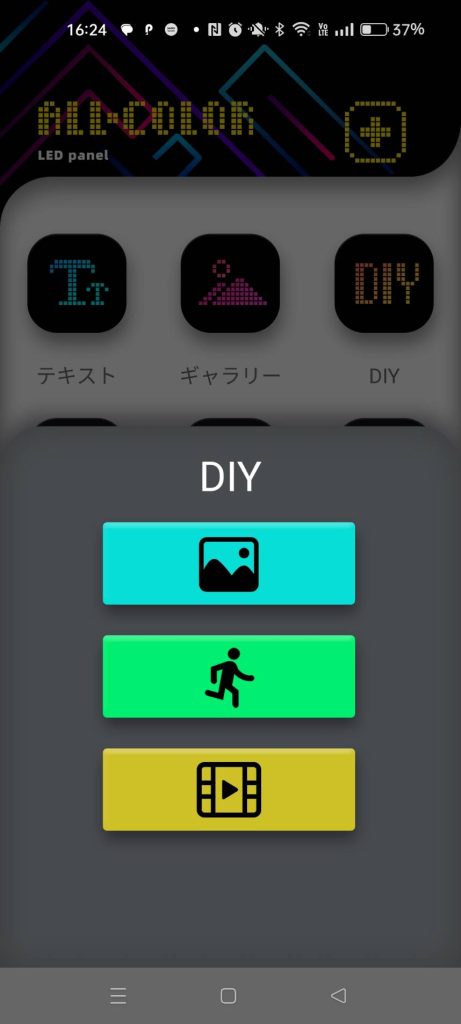
トップ画面で”DIY”アイコンをタップした後、本画面になります。
上段アイコン:アプリ内で描いた絵、撮影された写真を表示させます。
中段アイコン:写真もしくはイラストを連続して表示させます。
下段アイコン:動画を表示させます。※その場での撮影もしくは保存された動画
リズム:イコライザ―表示

スマートフォンに保存済の音楽に合わせたイコライザーを表示させます。
中央画像をスライドさせることで、イコライザを変更することが出来ます。
乗馬(ランディングモード)
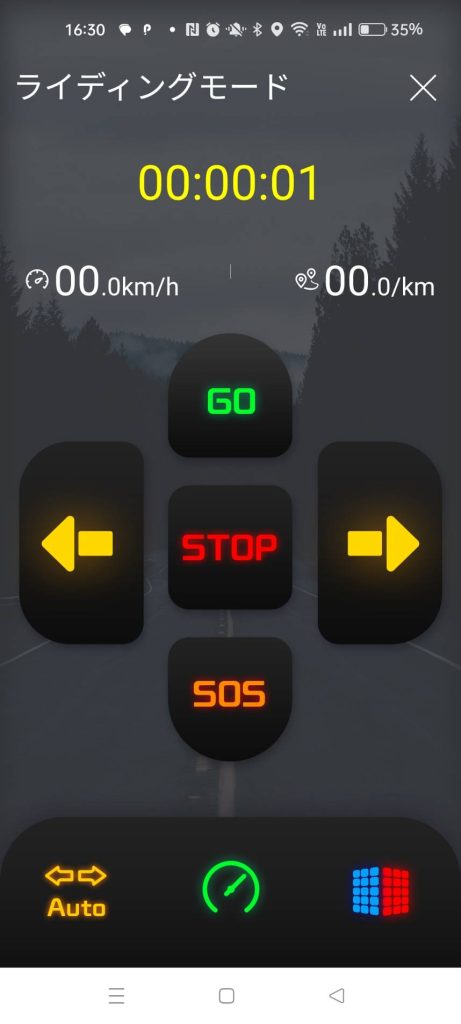
本モードを選択した状態で、自転車等で走行すると速度、走行距離が表示されます。
※開発段階の為、正常に動作しない場合がございます。
中央のアイコンをタップすることで、アイコンの内容を表示させ、後続車に左折、右折等を伝えることが出来ます。
プログラム:表示させたい画像等を組み合わせる
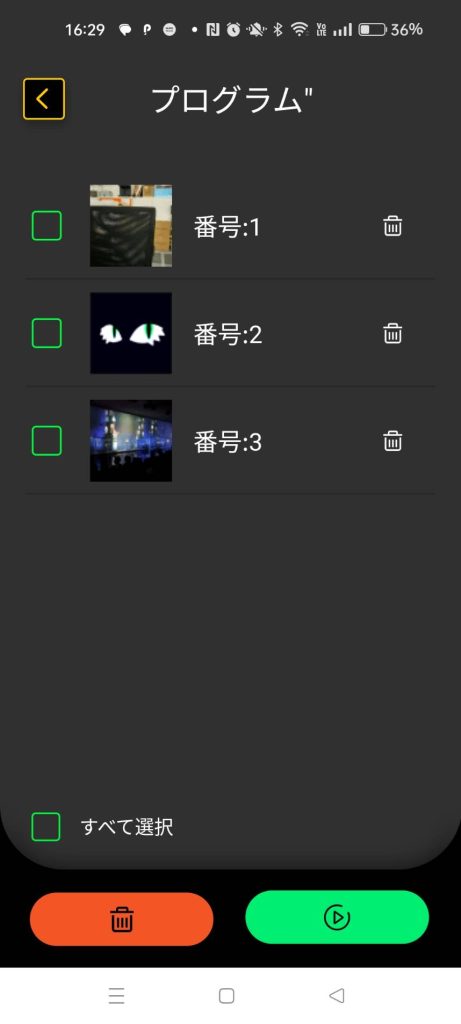
”ギャラリー”もしくは”DIY”で表示した画像、アニメーション、動画が本リストに表示されます。
※方法:表示させたい項目にチェックを入れて、右下の再生ボタンをタップします。
※注意:表示の順番は入れ替えられません。
時計
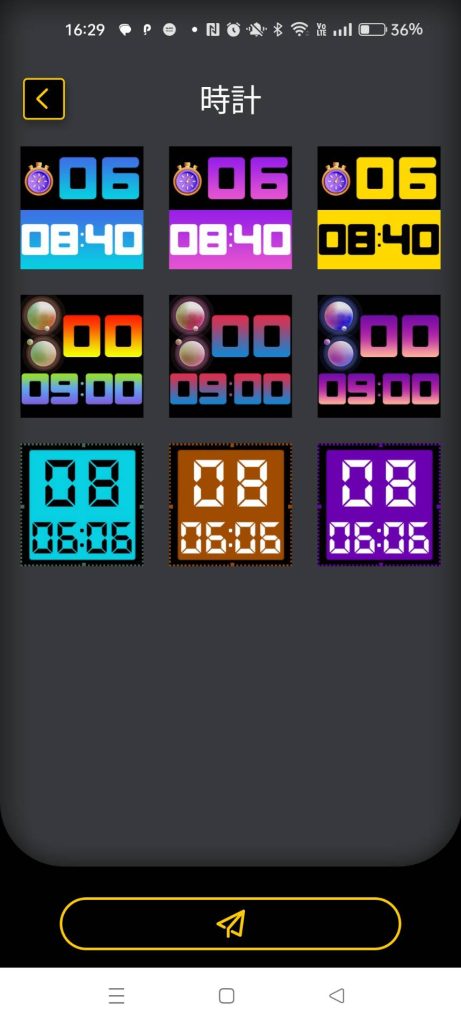
時計の表示方法を選択できます。
※スマートフォンの時刻と連動しております。
設定
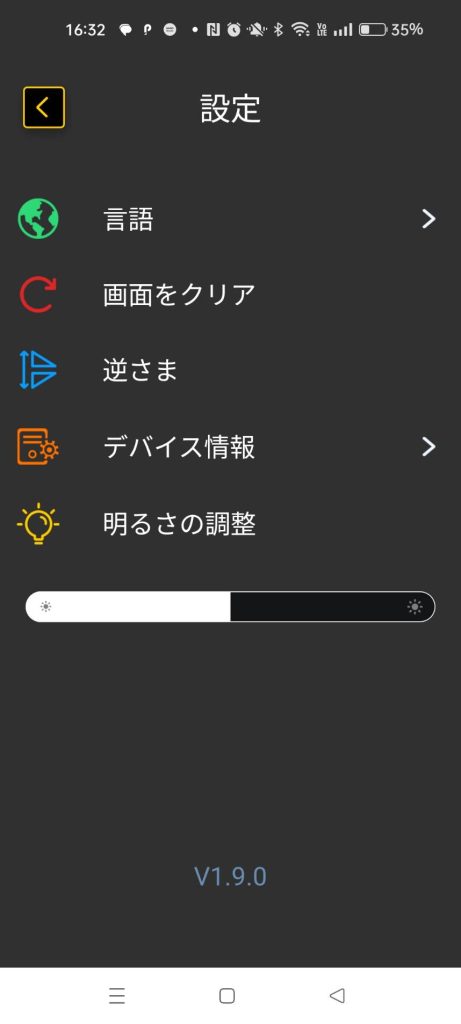
① 言語:12ヵ国語からご選択ください。
② 画面をクリア:表示内容をリセットします。
③ 逆さま:表示画像(動画)を上下に反転させます。※180度回転
④ デバイス情報:アプリのバージョン情報の表示
⑤ 明るさ調整:下段のバーにより、リュックに表示させる明るさを調節できます。
スピーカーへの接続方法
1.スマートフォンの設定>Bluetooth にて、「BEAR l」を選択。
2.ポップアップ画面にて”ペアリング”をタップし、接続完了。
※注意:『連絡先と通話履歴へのアクセスを許可する』には、チェックしなくOKです。
3.スマートフォン内の音楽、youtube等を再生するとスピーカーから音が出るようになります。
トラブルシューティング
質問:スピーカーから音が出なくなる。
<回答>
モバイルバッテリーの電源をONとするか、ケーブルを抜差ししてください。
スマートフォンの設定>Bluetoothにて、BluetoothのスイッチをOFF、ONとしてください。
「BEAR l」を再度ペアリングしてください。
接続方法②で接続しますと、自動OFFとなりませんので、そちらの方法をお試しください。
質問:LEDディスプレイに接続できない。
<回答>
スマートフォンの設定>Bluetoothから接続しないでください。上述のマニュアルをご参照の上、アプリから接続してください。
スマートフォンの再起動、LEDディスプレイ用のケーブルをモバイルバッテリーから外し、再度アプリより接続してください。
モバイルバッテリーの充電残量をご確認ください。
アプリが最新のバージョンとなっているかご確認ください。
ご使用のスマートフォンのOSが著しく古いバージョンの場合、ご使用になれない場合がございます。
上記対応を行っても接続できない場合、お問合せフォームよりご連絡ください。
その際、以下情報をご連絡くださいます様お願い致します。
・ご注文番号
・症状
・ご使用のスマートフォンのバージョン
本製品(Sparkly Display Rucksack with Speaker)は、株式会社アトラスが、amazon / 楽天市場 / Yahooショッピング様で、取り扱っております。
是非この機会にご検討下さいますようお願い申し上げます。



